1. 引言
Rocky Linux为CentOS Linux 的继承者, RHEL 9 的复制品, 下面是在VMware上安装实例
1.1 下载安装VMware
VMware下载: VMware官网下载
1.2 下载Rocky9.x镜像
Rocky官网:https://rockylinux.org/
Rocky Linux官网安装手册文档:https://docs.rockylinux.org/zh/guides/installation/
 按步骤安装即可~
按步骤安装即可~
恭喜!!至此为止,系统就已经成功安装了!!!
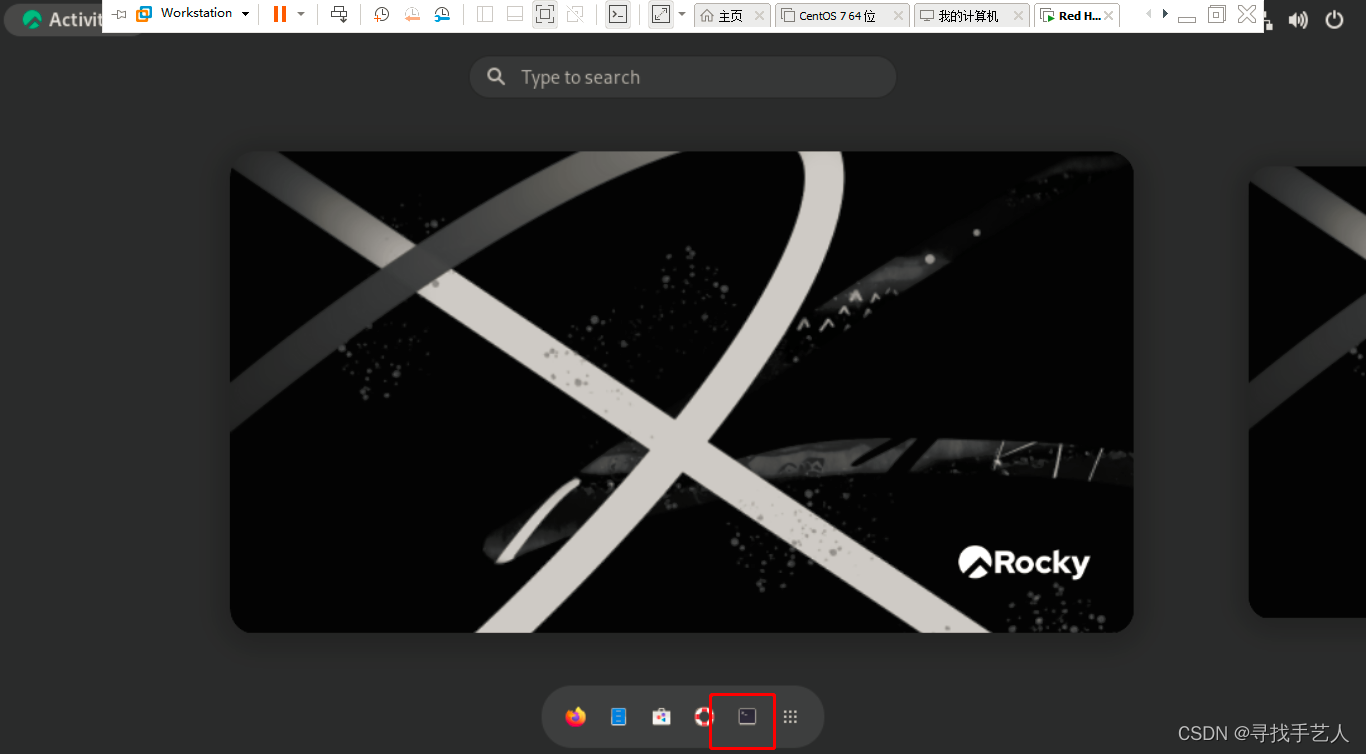
2.系统配置
2.1 查看IP地址和网卡
切换成ROOT用户,输入设置的密码(密码无显示,盲输完回车即可)
su root
whoami
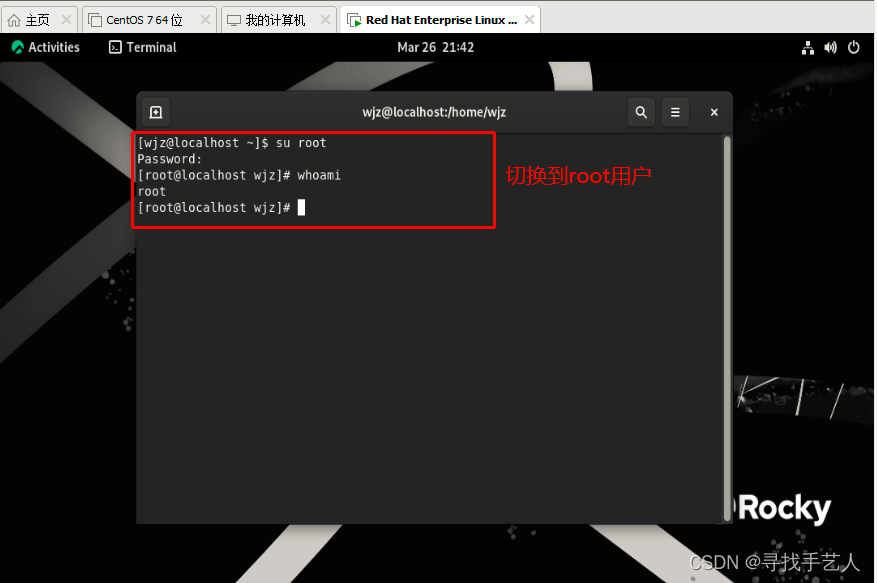
输入ip addr,看一下IP地址和网卡
ip addr
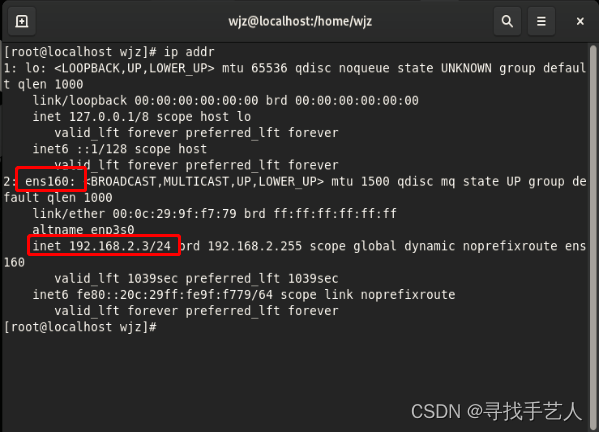
2.2 输入下面命令查看网络信息
# 查看网络信息,IPV4部分,应该是method=auto
cat /etc/NetworkManager/system-connections/ens160.nmconnection
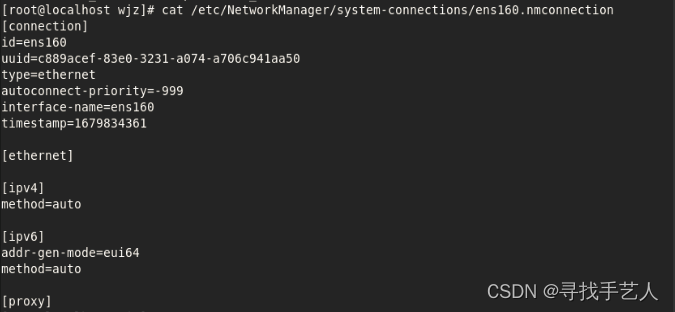
2.3 输入下面的命令对IPV4部分更改
# 输入下面的命令对IPV4部分更改
vim /etc/NetworkManager/system-connections/ens160.nmconnection
# 替换下面的代码(注意:输入自己的,输入ip addr看到的)
address1=192.168.2.3/24,192.168.2.2 //添加ip/子网掩码,网关
dns=114.114.114.114;233.5.5.5 //添加dns地址(多个用;隔开)
may-fail=false
method=manual
修改完,保存后
:wq #强制保存
2.4 重新加载配置文件
nmcli connection load /etc/NetworkManager/system-connections/ens160.nmconnection
#或者
nmcli c reload
2.5 激活配置文件
nmcli connection up /etc/NetworkManager/system-connections/ens160.nmconnection
#或者
nmcli c up ens160

2.6 SSH连接步骤
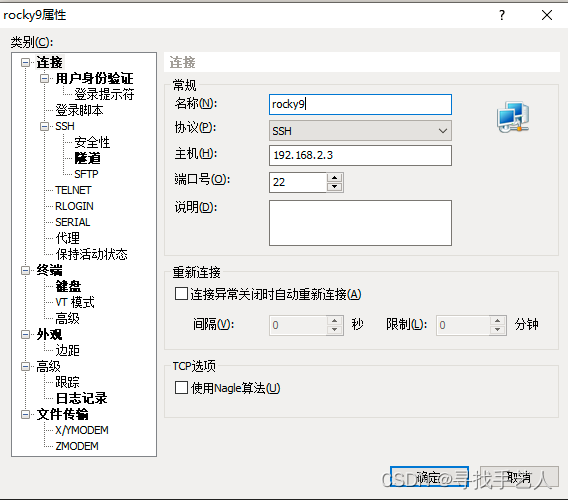
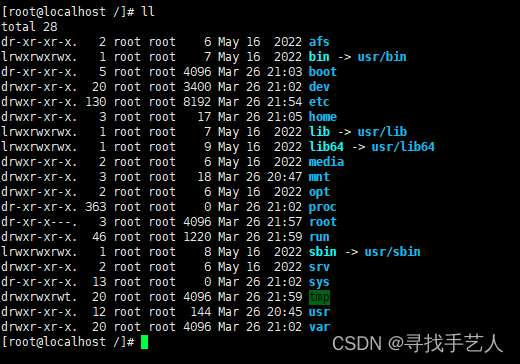 虚拟机采用NAT模式
虚拟机采用NAT模式
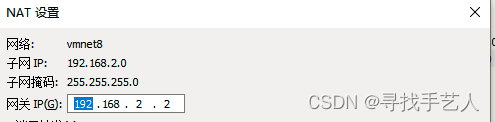
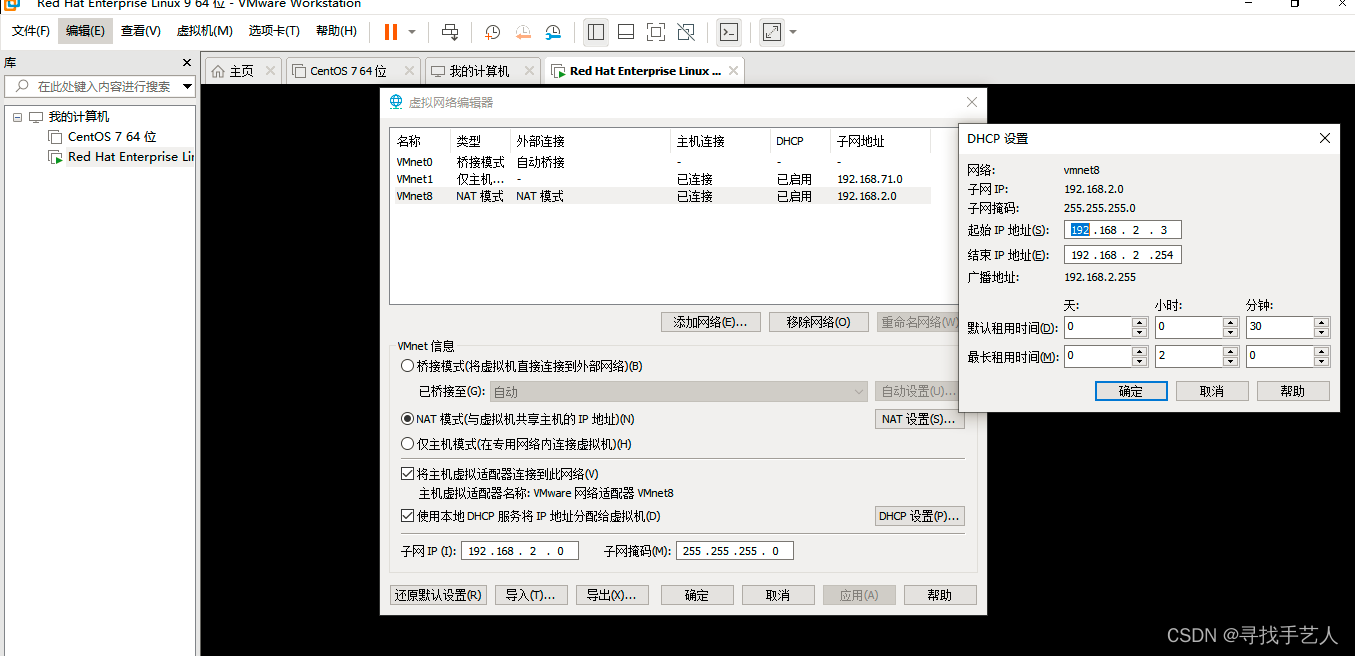
在这里插入代码片
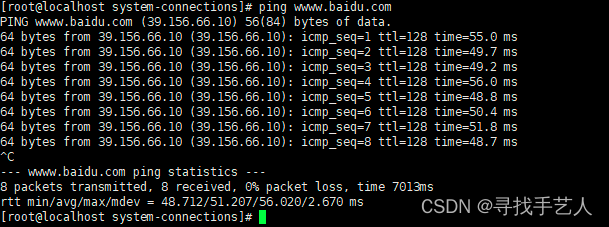





















 1980
1980

 被折叠的 条评论
为什么被折叠?
被折叠的 条评论
为什么被折叠?








